Mac OSX Yosemite vous permet d'insérer différents types de flèches dans votre texte grâce à son Menu Emoji & Symboles. Insérez le symbole dans n'importe quel type de texte, tel que des documents de traitement de texte et des e-mails, pour mettre en évidence des informations importantes ou simplement comme élément décoratif. Plus de 100 styles de flèches différents sont inclus dans le menu Emoji et symboles.
Étape 1
Cliquez sur Éditer dans la barre de menu. Cette option apparaît quel que soit le programme ou l'application que vous utilisez, comme un navigateur Web comme Safari ou tout autre traitement de texte, y compris Pages, Notes et Word.
Vidéo du jour
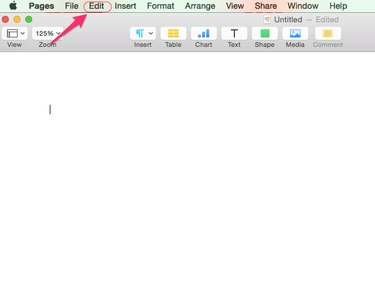
Crédit d'image : Avec l'aimable autorisation d'Apple
Étape 2
Sélectionner Emoji & Symboles dans le menu déroulant.

Crédit d'image : Avec l'aimable autorisation d'Apple
Étape 3
Cliquez sur Flèches dans le menu Personnages
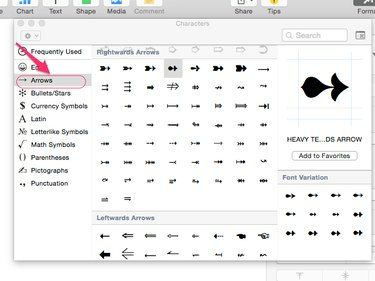
Crédit d'image : Avec l'aimable autorisation d'Apple
Étape 4
Double-cliquez sur la flèche de votre choix dans le menu pour l'insérer dans votre texte. Pour faciliter votre recherche, les flèches sont divisées en sept sous-catégories selon la direction dans laquelle elles pointent.

Crédit d'image : Avec l'aimable autorisation d'Apple
Pointe
Si vous insérez des flèches dans un traitement de texte tel que Pages ou Word, traitez la flèche comme une police ordinaire: créez des espaces entre elle, modifiez la couleur et la taille, ajoutez un soulignement et plus encore.




